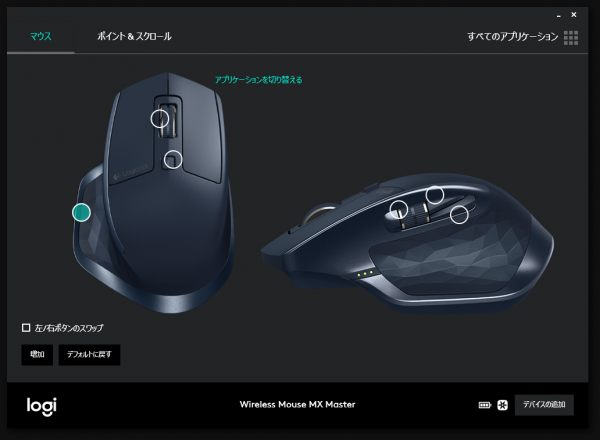Logicool MX MASTER MX2000の簡単なレビュー
今まで使っていたマウス、MAD CATZ M.O.U.S.9 MC-M9E-MBがボチボチ故障と言うか、へたり気味になってきたので新しいマウスLogicool MX MASTER MX2000に買い換えた。ので簡単なレビュー。
なお、旧製品MAD CATZ M.O.U.S.9 MC-M9E-MBは2014年3月から使い始め、2016年12月使用終了なので2年9か月使ったことになる。マウスの寿命としては妥当か、やや頑張った部類と思う。最終的に、右クリックがチャタり気味になったのと中クリック多用の影響か中スクロールがへたってきたので使用をやめた。若干の塗装ハゲや加水分解による粘りっぽいものもあったが、まあ経年劣化的には頑張った方だと思う。
新しいマウス、MX MASTERは言わずと知れたLogicoolの通常用途最高級マウス(ゲーム用には別の最高級がある)。僕のマウス使用歴では、MX最高級系(MX Revolution、MX-1100、M950など)の経験はなかった。例外で、VX Nanoと言うMX Revolutionの小型版と謳われてたマウスを使ったことがあるぐらい。なんでMX最高級系を使ってこなかったかと言うと、このシリーズが最大の特徴としているスクロールホイール機構が好きじゃなかったから。僕はセンタースクロールはカチッとした固定感があって、スクロールラチェットのカチカチ感も重めの方が好きなので、MX系の切り替えられるホイールの結果としてのどことなく接地感のない感触がどうも好きになれなかったからだ。
が、世の中がっしりしたスクロールラチェット付きマウスはなんとなくなくなってしまったというか、気になる製品がなくなってしまったので今回はホイールには改めて慣れていこう、と思い立ちMX MASTERを購入することとした。
購入はヨドバシカメラにて。最近、新色が出たのでせっかくなのでネイビー色を選択。¥13,730円なり。
購入後は付属のUnyfingレシーバをPCに差してすぐ使えた。現時点で僕は他のLogicool製品を使っていなかったので、別のUnyfingレシーバに接続認識させる必要などはなかった。
マウスの付属ソフト、Logicool Optionsが最初インストールできなくて困った。現時点では最新の6.30.80が出ているのだが、インストール実行してもインストールウィンドウが途中で何もなかったように終了してしまい、インストールが完了しない(スタートメニューにも何も登録されず、コントロールパネルのアンインストールオプションにも出てこない)。
ので、検索した結果、古いバージョンでないとうまくインストールできないようなのでまずはC:\Program Files\Logicool\LogiOptions\uninstaller.exeを実行してゴミをアンインストールした後、
Logicool Options – Logicoolサポート
上記リンクから古いバージョンのLogicool Optionsを選んでインストールした。バージョン3.40.25も失敗して、バージョン3.20.35がやっと成功した。最近ロジクールのサポートは品質が落ちて酷いことになっているらしいが、提供アプリまでここまで落ちぶれているとは…。
外観の簡単な比較

MX MASTERはネイビー色、M.O.U.S.9はマットブラック。MX MASTERはこうして比較写真を撮るとネイビーだとよく分かるが、普段は色合いはそれほど主張しない。

サイズ的にはMX MASTERの方が一回り大きい。特に、M.O.U.S.9は平べったく高さがないのでMX MASTERの高さが目立つ。

前面のボタン配置。M.O.U.S.9はMX MASTERで言うところの上面四角ボタンも備えているし、MX MASTERと違ってセンタースクロールボタンは左右チルトも対応しているし、右クリックの先端に特殊ボタンもあるし、今思えば豪勢なレイアウトで多機能だった。MX MASTERも最高級を謳うんなら、もう少しボタンを増やすとかボタンの押し心地をよくするとかあっても良いんじゃなかろうか。その辺は明らかにM.O.U.S.9に負けてる。

親指サイドのボタン配置。両方とも親指スクロール、戻る・進むボタンがあるのは(位置が若干違うけど)同じ。MX MASTERにはステルスサムボタンが、M.O.U.S.9には親指ボタンがあるのでこのサイドのボタン数は同じと言うことになる。
M.O.U.S.9はこの親指ボタン(○マークのボタン)が非常に押しやすく、多用していたがMX MASTERは戻るボタンもステルスサムボタンも今一つ押しにくく多用しづらい。サブボタン(キーアサイン上は「戻る」を割り当てている)はMX MASTERでは上面四角ボタンになりそうな雰囲気。
水平スクロールはMX MASTERも非常に感触が良い。グラつき感もなく、若干重めでヌルっと回る感触は非常に良い。M.O.U.S.9の軽いラチェット感のあるスクロールも感触は非常に良かったけどね。この辺のスクロールは使用頻度があまり高くないのが残念なぐらい。
MX MASTERの外観としての全体的な感想としては、可もなく不可もなく。下手にゴムなどを使っていると結構あっという間に加水分解して粘つきを生ずるので、プラスチックのサラリとした感触の方が長持ちしそうで好感は持てる。サイド部分のポリゴン部分は軽い段差の感触など結構気持ちいいが、思ったほど高級感は感じない。値段が値段だけに、もっと高級感のある外装も検討しても良かったのじゃないかと思う。
キーアサインやボタン操作の感想
Logicool Optionsでキーアサイン等は以下のとおり変更した。
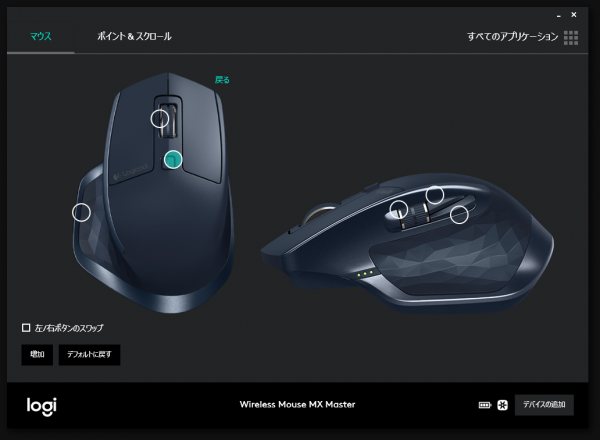
主だったボタンはほぼデフォルトのまま、アプリごとの個別設定もなし。ステルスサムボタンを変更して、ジェスチャーボタンではなく単純なアプリケーション切り替えに変更した。
中央四角ボタンも変更して、「戻る」ボタンにした(したがって物理ボタンで「戻る」が二つある状態)。中央四角ボタンに関しては、どうも親指側にある戻るボタンが押しにくいため暫定対処で変更しているのだが、後述のとおり握り方の改善で親指ボタンをうまく押せるようになったら別の機能を割り当てようかと思う。
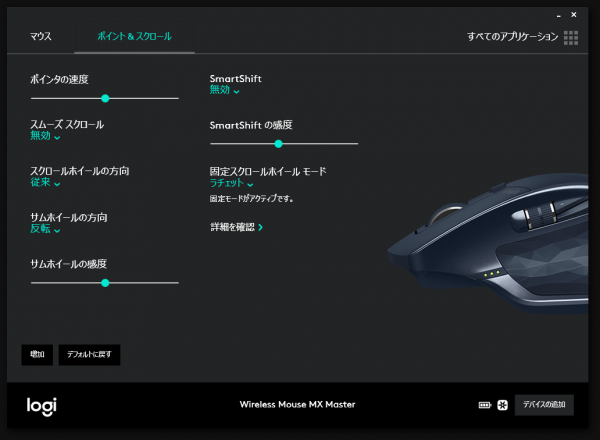
ポイント&スクロール機能は若干の変更をした。
・スムーズスクロールは当然無効
・サムホイールの方向は反転。って言うかデフォルトの回転方向が間違っているんじゃないかとすら思う。
・SmartShiftは無効
・固定スクロールホイールモードはラチェット。
その他、操作の感想をつらつらと。
僕は、マウスを「かぶせ持ち」で使用している。「かぶせ持ち」と「つまみ持ち」の違いは以下のスタパ斉藤さんのブログ参照。
ハイエンドマウス「MX Master」かなりサイコ~っ♪ – ケータイ Watch Watch
僕は今まではかぶせ持ちでも手のひらのおなか部分をマウスにべったりと押し付けたかなり深い「かぶせ持ち」スタイルで使用していたのだけど、MX Masterは使った感触ではやや浅めの「かぶせ持ち」スタイルの方が良さそうだ。と言うのも、深く握りこんでしまうと、親指でボタンを押すのに親指をかなり手前に曲げないとどのボタンも押せないのだ。理想を言うと、親指用ボタンの配置がもっと奥側と言うかマウス先端側にある方が好ましいのだが、それだと一般の人には奥過ぎて押しにくいのだろう(僕は背も高いので当然ながら手も大きい)。そこで、ナチュラルに持った時に親指の指先が親指スクロール辺りに来るような感じに、浅めに持つと親指の操作が苦も無く都合がいいことが分かった(その状態で、左右・センター等のクリックにも問題はない)。
また、僕はどうもマウスをまっすぐかまえず、若干丸め込むように持つ癖がある。つまり、ナチュラルに持つとマウスの先端がまっすぐに奥を指し示すのではなく、若干左に逸れた向きを指し示すように持つ癖があった。が、これもマウスの親指側をより奥に握りこんでしまう原因になってしまっているので、今はマウスの先端が中心~やや右側を向くように矯正中。これで、先述のように浅めに持たず若干握りこみ深くしても親指の先端がちょうど親指スクロールの位置にかかり、操作しやすくなるように感じる。
内蔵電池のもちの様子
【2017.04.18追記】
せっかくなので、内蔵電池がどの程度の期間もつのか、メモを取ってみた。基本的に、電池が完全になくなる(電源が入らなくなる)まで使い続け、電池が終わったら満充電するまでケーブルを繋げる、と言う形で繰り返してみた。使用環境的には、一日数時間~10時間程度はマウスを使っている状況かと思う。
・2/24充電→3/02充電(7日間使用)
・3/02充電→3/10充電(9日間使用)
・3/10充電→3/20充電(11日間使用)
・3/20充電→4/01充電(13日間使用)
・4/01充電→4/17充電(17日間使用)
と、使用期間は7日から17日までとかなりばらついた(後ろほど長期間もっているのは多分偶然)。最低でも7日は確実にもちそうなので、例えば『毎週日曜は充電』などとスケジュールを決めておけば電池が空になるのは防げそうである。
まあ、充電ケーブルもあまり邪魔にならない位置にささる仕様なので、充電ケーブルを差しながら使ってもそれほど差支えなく使えるので電池が切れるまで遠慮なく使ってもあまり支障はなさそうである。
ちなみに、Logicool Optionsのソフトウェアの出来が悪いのか、マウスの電池が終わってきてもオンスクリーン表示で充電を促すメッセージなどは出てこない。
海外版を購入してみた
【2017.4.23追記】
アメリカamazon.comで$69.99まで価格が下がっていたので、予備機を購入した。
Amazon.com: Logitech MX Master Wireless Mouse, Navy (910-004955): Computers & Accessories
レート的には1$=115円程度なので8000円程度で購入できる。国内では10000円ちょいなので、2000円ほど安く購入できる。実際に僕の購入価格は、送料込みで8857円だった。
なお、海外から個人輸入で購入する場合の懸念点は、
・基本的にサポートがなくなってしまうこと(海外Logitechに問い合わせればサポート効くのか?)
・技適が通ってない(と言っても個人利用の物に一々目くじら立てたりはしないだろう)
と言うものがあるので購入する場合は自己責任で。
4/9に商品を注文して、4/12に商品発送になり、4/21に商品到着した。

パッケージの比較はこんな感じ。LogitechとLogicoolでロゴが違うだけでなく、文字入れの位置や外装の色味など微妙に違うのだなあと思った。

まだ開封していないけど商品自体は基本的に同じ。左クリックの根元位置にあるロゴが違うだけだと思う。海外版はLogitech。
【2017.4.23追記ここまで】